
Flutter를 설치하고 실행하기 위해서는 크게 4가지를 하면 된다.
- Flutter SDK 다운로드
- Android Studio 설치
- 환경변수 등록
- 나머지 설정
Flutter 다운로드
https://flutter-ko.dev/get-started/install/windows
Choose your first type of app
Configure your system to develop Flutter on Windows.
docs.flutter.dev
여기로 들어가서 아래 스크린샷같이 최신 버전.zip 파일을 다운로드 받는다(window 운영체제가 아니면 다른 방식으로)
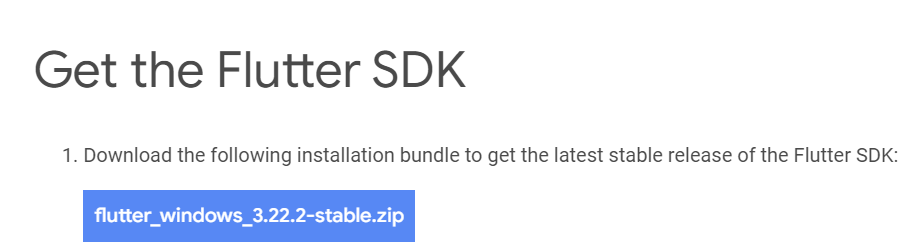
zip 파일을 원하는 위치에 압축 해제한다. 이때, D 드라이브 이런데 넣지말고 꼭 C 드라이브 안에 넣어야 한다. (D드라이브에 넣으면 에러나서 다시 설치함..)
그리고, 이 flutter를 압축 해제한 폴더 위치는 나중에 설정할 때 쓰이므로 꼭 기억해 놓는다.
Android Studio 설치
https://developer.android.com/studio/?hl=ko
Android 스튜디오 및 앱 도구 다운로드 - Android 개발자 | Android Studio | Android Developers
Android Studio provides app builders with an integrated development environment (IDE) optimized for Android apps. Download Android Studio today.
developer.android.com
여기로 들어가서 왼쪽에 보면 있는 "Android 스튜디오 Koala 다운로드" 클릭, 쭉 내려서 동의하고 다운로드 받으면 된다.


다운로드 받은 install 파일을 쭉 실행해서 설치를 완료하면 다음과 같은 창이 뜬다. 여기서, 왼쪽 메뉴의 Plugins에 들어가서 dart와 flutter를 입력해서 찾고 둘 다 install 하여 설치한다. (아래 그림의 체크되어 있는 부분 각 1개씩)



설치를 완료하면 왼쪽의 Project 탭을 눌러서 다시 맨 처음으로 돌아간다. 그 후 사진과 같이 "More Actions"를 클릭하거나 오른쪽 위의 점 3개로 되어 있는 버튼을 눌러서 SDK Manager를 실행시킨다. 그 후 SDK Tools를 누르고, Android SDK Command-line Tools(latest)를 체크하고 왼쪽 아래로 가서 apply를 누른다. 그 후 설치가 완료되면 나간다.


환경변수 설정
- 왼쪽 하단의 검색 창에서 "스스템 환경 변수 편집"을 검색하여 실행시킨다.
- 그 뒤 "고급" 탭에서 맨 밑에 있는 "환경 변수(N)..." 버튼을 클릭한다.
- 환경 변수 창에서 Path를 클릭한 뒤 "편집(E)" 버튼을 누른다.
- 환경 변수 편집창에서 오른쪽 맨 위에 있는 "새로 만들기(N)" 버튼을 눌러 새로 만들고, 해당 칸에 이전에 Flutter를 압축 해제 했던 폴더에서 바로 안에 있는 bin 폴더의 경로를 적는다. (나는 C에 바로 설치하여서 bin 폴더의 경로가 C:\flutter\bin 이다)
- 저장하고 나온다.




나머지 설정
일단 대부분 있겠지만 크롬이 깔려 있어야 한다.
그리고, 위 환경 설정이 바로 반영이 안되는 경우가 있다. 그럴 때는 컴터를 껐다 키면 되는데, 뉴비들은 에러가 뜨면 환경설정이 안된 것인지 모르므로 걍 환경 설정하고 컴터 껐다 키자.
크롬이 깔려 있다는 전제 하에 윈도우 왼쪽 밑에 검색 창에서 PowerShell을 검색하여 실행한다.
그 뒤 바로 flutter doctor를 쳐서 실행시켜 본다. 문제가 없으면 다 초록색 체크 표시가 뜬다. 노란색 경고 표시는 상관 없다. 그런데 빨간색 에러가 뜨면 제대로 설치가 안된 것이니 해결을 해야한다.


설치 확인용 실행
설치 확인을 위해서 flutter project를 실행해보고 text 하나를 띄워볼 것이다.
1. Android Studio 맨 처음 화면에 가서 new flutter project 버튼을 누른다.
2. 왼쪽 탭에서 Flutter를 누르고, 위의 Flutter SDK path 칸에 아까 전에 압축을 푼 flutter 경로를 넣는다. (밑의 사진이 아니라, 꼭 자신이 압축 풀어서 flutter 폴더가 있는 경로여야 함)

3. 만든 project가 실제로 존재할 위치를 지정해주고, project 이름을 설정해준다. 그리고, 딴건 다 건드릴 필요 없고, Platforms 칸에서 자신이 만든 project가 실행됬으면 하는 platform들을 다 체크해준다.(나는 그냥 안드로이드랑 iOS만)

4. 그러면 project가 생성될 것인데, 왼쪽에서 아래 화살표 모양으로 된 것을 클릭하고(아마 기본이 Andoid) Project로 바꿔주면 아래 사진의 왼쪽과 같은 것들이 보여진다. 이때, 우리가 실행할 main.dart는 lib 폴더 안에 있다.

5. main.dart 파일을 다 지우고 아래 코드 그대로 복사 붙여넣기 한다.
import 'package:flutter/material.dart';
void main() {
runApp(const MyApp());
}
class MyApp extends StatelessWidget {
const MyApp({super.key});
@override
Widget build(BuildContext context) {
return MaterialApp(
home: Text('안녕')
);
}
}
6. 중앙 상단에서 휴대폰 모양으로 된 것을 클릭하고 Chrome(web)으로 바꿔준다.

7. 중앙에서 초록색 화살표 모양을 눌러서 실행시키면 크롬이 켜지고 아래 스크린샷같이 빨간 글씨가 나오면 잘 설치된 것


'기타 > Flutter' 카테고리의 다른 글
| [Flutter 기초] Button 만들기 (ElevatedButton, TextButton, IconButton (0) | 2024.07.08 |
|---|---|
| [Flutter 기초] Container 위젯 (0) | 2024.07.05 |
| [Flutter 기초] Layout 기초 (0) | 2024.07.05 |
| [Flutter 기초] 기본 위젯 4개 (0) | 2024.07.05 |
| [Flutter 기초] main.dart 기본 setting (1) | 2024.07.05 |